Conforme o tempo passa os aparelhos eletrônicos tendem a ficar um pouco mais lentos e apresentar certos travamentos. Ao apresentar esses problemas é normal que os consumidores acabem buscando diversas formas de melhorar o desempenho do notebook para aumentar sua vida útil, e ainda tentar deixar ele mais rápido.
Mas isto nem sempre depende apenas do hardware, muitas vezes o software acaba tendo grande peso no desempenho dos aparelhos.
Neste post iremos mostrar formas de aumentar o desempenho de seu equipamento sem a necessidade de fazer nenhuma alteração física.
Confira nossas dicas:
- Otimizar o Windows 11 do Notebook
- De olho no gerenciador de tarefas
- Programas obsoletos e sem utilização
- Cuide também dos navegadores de internet
- Opção de Sistema Operacional
- Upgrades de hardwade
- Conclusão
Otimizar o Windows 11 do notebook
Sempre que instalamos algum programa, não ficamos muito atentos ao fato de que vários deles iniciam junto com o Windows e isso acaba deixando seu notebook cada vez mais lento.
Fique de olho na inicialização automática
Programas como: Steam, Origin, Spotify, Skype, atualizações gerais, entre outros, podem iniciar assim que ligamos o notebook fazendo com que ele fique mais lento.
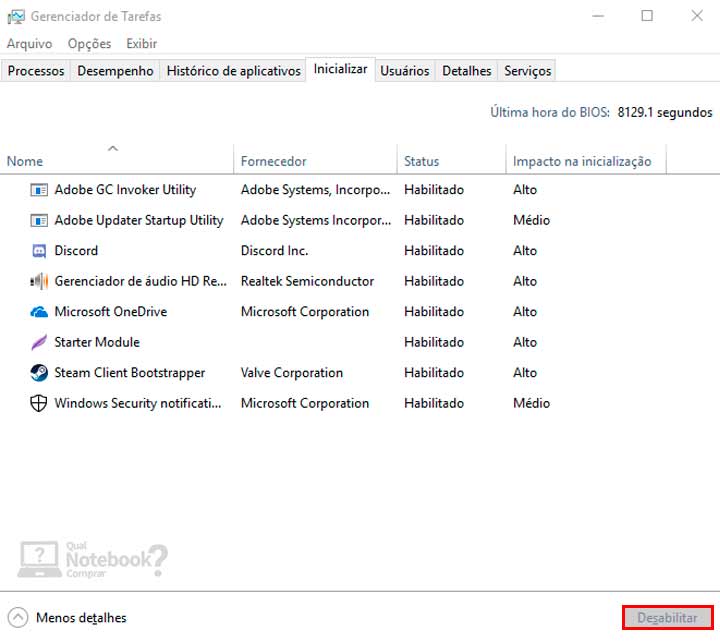
Lista de programas na inicialização, a quantidade pode interferir na performance do notebook.
Você pode analisar esses programas no “Gerenciador de Tarefas” na aba “Inicializar”, lá você tem acesso ao impacto deste programa na inicialização e pode desabilita-lo através do botão “Desabilitar” que fica do lado inferior direito.
O impacto na inicialização pode interferir no tempo para carregar os programas e para seu notebook ficar pronto para o uso, quando iniciado.
De olho no gerenciador de tarefas
O Windows 11 possui diversas funcionalidades e isso às vezes pode atrapalhar no desempenho de seu notebook.
Erro do disco 100% no notebook
É sempre bom dar uma olhadinha em seu “Gerenciador de Tarefas” para evitar que seu notebook fique com o USO DE DISCO em 100% – problema muito comum encontrado no SO da Microsoft, ou programas que estejam utilizando CPU ou Memória.
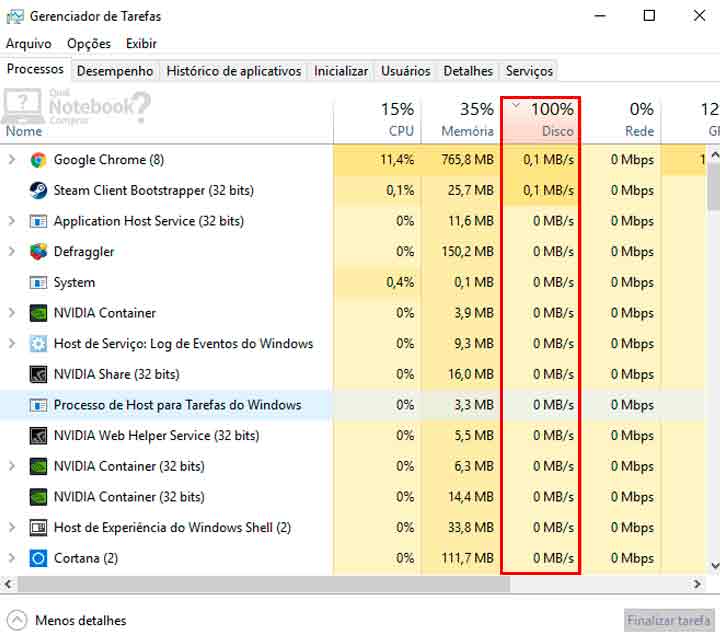 A imagem mostra o problema de 100% de Disco que ocorre no Windows 11
A imagem mostra o problema de 100% de Disco que ocorre no Windows 11
Como resolver o HD 100%?
Não existe uma resposta única! Cada equipamento pode estar apresentando diferentes conflitos e erros. Tudo é questão de identificar o nome do erro e tentar encontrar um tutorial para encerrar e resolver ele.
Ou seja, basta verificar qual programa está causando esse problema, e recomendamos buscar modos de finalizá-lo no Google ou Youtube. Como este exemplo de dicas do TecMundo disco 100% ocupado.
A memória RAM também pode ser um vilão
Existem diversos programas que consomem uma quantidade grande de CPU e memória RAM, como Google Chrome, reprodutores de vídeo, entre outros.
Uma dica para isso é finalizar todas as tarefas que não estão sendo utilizadas, para dar mais performance para o programa que está sendo utilizado ou que pretende utilizar. Evitar a abertura de muitas abas no navegador ou de muitos programas simultaneamente também ajuda.
Imagem mostra o uso de memória pelo navegador Opera Internet Browser.
Programas obsoletos e sem utilização
Tem vários programas que instalamos para alguma finalidade específica e acabamos “abandonando” ele depois que usamos para determinada função.
Isso também vale para diversos programas que vêm pré-instalados (os famosos bloatwares) no nosso sistema operacional. Por isso recomendamos fazer um pente fino para buscar esses programas obsoletos ou que não possuem mais sua finalidade para diminuir o consumo de recursos do sistema operacional.
Se você estiver utilizando é melhor desinstalar.
É possível verificar esses programas através das configurações na seção “Aplicativo e recursos”, lá você consegue desinstalar o programa, alterar permissões do aplicativo ou encerrar seus processos.
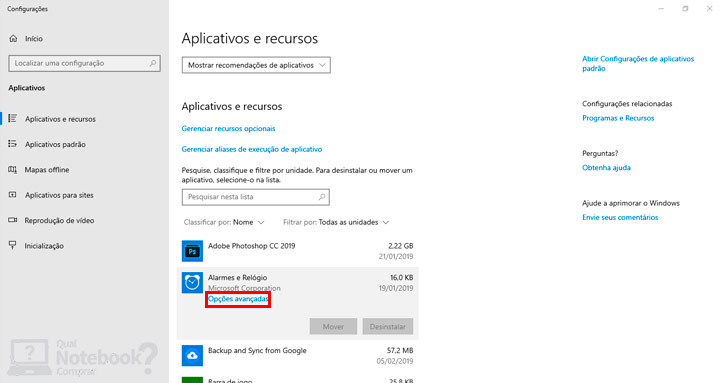
É possível acessar as “Opções Avançadas” clicando na aplicação.
Nesta aba é possível alterar algumas funcionalidades da aplicação.
Cuide também dos navegadores de internet
Você também deve dar uma olhada nos add-ons e plugins de navegadores que podem “roubar” o desempenho de seu notebook, além deles consumirem uma boa quantidade de recursos, também inicializam automaticamente em segundo plano na inicialização do Windows.
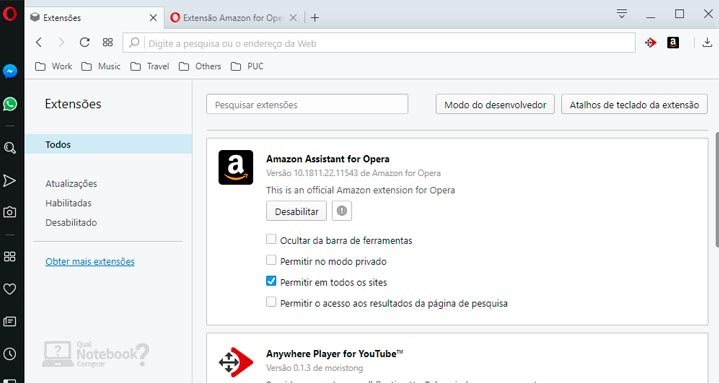
Extensões do Opera Internet Browser.
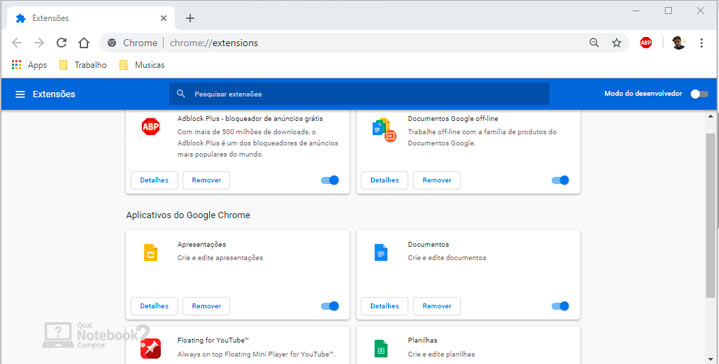
Extensões do Google Chrome.
É sempre bom dar uma olhada periodicamente nos add-ons e plugins para evitar deixar algum deles obsoleto.
Opção de Sistema Operacional
Uma solução para usuários mais avançados também pode ser a troca de sistema operacional. E uma ótima opção é o Linux.
Geralmente ele possui versões (distribuições) que acabam sendo mais leve e apresenta menos travamentos e lentidão por serem sistemas mais simplificados e enxutos.
Mas fique atento ao sistema desejado, pois ele não é indicado para jogos e existem muitos aplicativos, softwares e recursos que não são compatíveis com ele, são diversas versões, cada uma feita para um tipo de uso.
A questão é sempre conhecer as vantagens e desvantagens de cada um!

Upgrades de hardware
Outra forma de dar aquele upgrade em seu notebook é modificando seu hardware. Muitos equipamentos vêm com possibilidade de aumento de RAM, ou da instalação de um SSD. Neste último caso pode ser por meio de Caddy, um adaptador que vai no lugar do leitor de CD/DVD, por meio da troca do HD por um SSD 2.5” polegadas ou até mesmo com a inserção de um SSD M.2 em uma porta especial – os modelos mais recentes de notebook possuem compatibilidade com essa tecnologia.
Sempre recomendamos o upgrade para um SSD, além de eles serem até 4 vezes mais rápidos que um HD convencional eles também aumentam a vida útil de seu aparelho.
Conclusão
Não existe uma fórmula mágica para melhorar o desempenho de seu notebook, pois cada máquina possui suas características.
Mas de forma geral é sempre bom fazer uma verificação, de tempos em tempos, dos aplicativos e softwares instalados, fazer uma limpeza de arquivos temporários e cuidar para não ficar acumulando muito “lixo eletrônico”.
Upgrades de Hardware podem ajudar em algumas ocasiões, mas o SSD acaba sendo uma solução bem interessante, e atualmente com custos acessíveis, visto o benefício obtido no desempenho da máquina.
Em alguns casos essas dicas podem dar uma pequena ajuda, mas em situações mais graves é possível “ressuscitar” uma máquina com uma performance muito baixa.
Esperamos que tenha gostado e colocado em prática algumas destas recomendações.
Confira as melhores ofertas de notebooks 👇
Notebooks com Windows 11 Home
Notebooks com Linux
Pesquise notebooks por categoria
Faça parte dos nossos grupos de ofertas
Grupo ofertas de notebook no WhatsApp e Telegram – Descontos e cupons para comprar barato


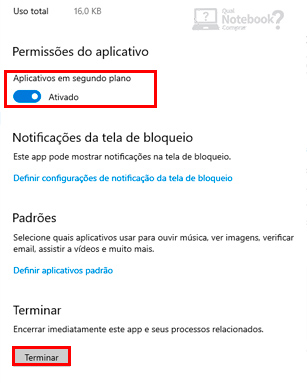
Apenas 1 comentário
show